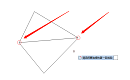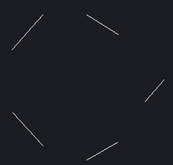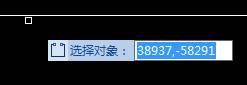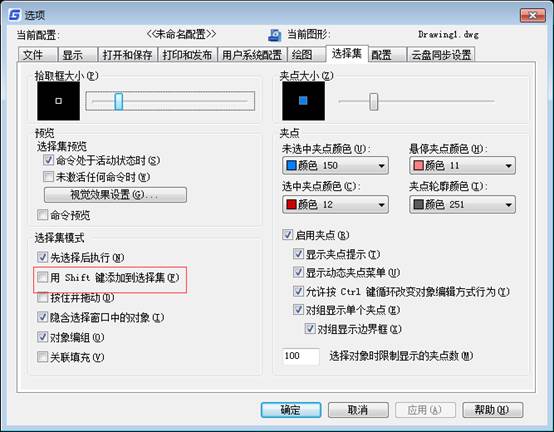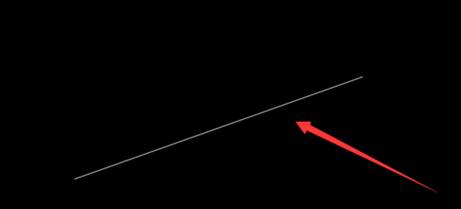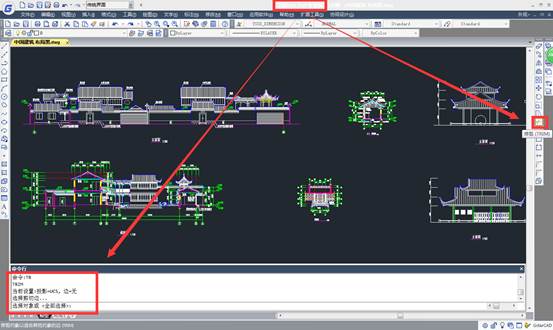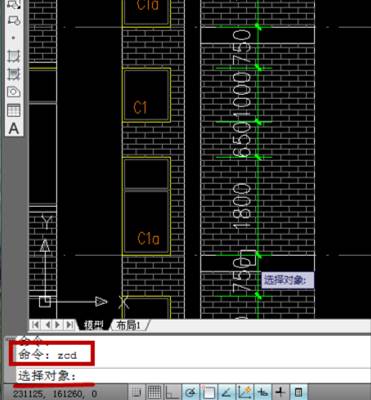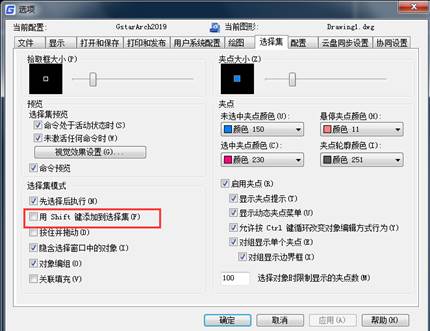CAD线段合并不了怎么办?CAD线段合并技巧
2025-01-09
11254
CAD线段合并不了,这一问题在CAD设计领域中时常困扰着众多设计师与工程师。CAD线段合并不了的问题可能由多种原因引起,以下是一些常见原因及其对应的解决方案。CAD线段合并不了的原因及解决方案: 1、线段端点未连接 (1)检查端点:确保线段的端点相互连接。(2)手动调整:如果发现线段端点没有精确相连,可以手动调整这些端点,确保线段连接。(3)调用PE命令:在命令行中输入PE命令后,根据提示在图纸中选择需要闭合的多段线,选择闭合即可。 2、线段类型不一致 (1)转换线段类型:确保所有需要合并的线段类型一致。如果图纸中的线段是直线而非多段线,需要先将其转换成多段线。可以使用PE命令进行转换。 (2)分解并重新创建:如果线段类型不同且无法直接转换,可以考虑将线段分解后重新创建为相同类型的线段。3、线段重叠或交叉 (1)检查重叠:检查图纸中的线段是否重叠,并删除多余的部分。(2)处理交叉:如果线段交叉,可以调用修剪命令来删除交叉部分,确保线段间没有冲突。(3)使用夹点拖动:通过夹点拖动来编辑重叠或交叉的线段,使其分离或重合。4、线段不共面 修改标高或Z坐标:如果图纸中的线段不共面但与XY坐标系的平面平行,可以将图形对象的标高或Z坐标修改成一致。可以使用Z轴归零的方法或工具来实现。综上所述,CAD线段合并不了的问题可以通过检查线段端点连接、类型一致性、处理重叠或交叉问题以及确保线段共面等方法来解决。
CAD如何检查线是否连接?CAD线段连接检查技巧
2023-02-17
9380
在CAD制图过程中,当需要生成填充、计算面积和生成面域时,偶尔会遇到区域未封闭的情况。此时便需要检查图纸中的CAD线段连接状态,那CAD如何检查线是否连接呢?本文小编就来给大家分享一下浩辰CAD软件中快速检查CAD线段连接状态的相关操作技巧吧!浩辰CAD软件中可以通过调用检查线段连接功能来检查断点并对断点进行连接处理。根据所选位置、点选先后顺序进行连接闭合,同时将闭合区域外的线段全部删除,如果两者之间是断点,则将断点处连接闭合。CAD线段连接检查步骤: 步骤一:启动浩辰CAD,打开图纸文件,在菜单栏中点击【扩展工具】—【定制工具】—【检查线段连接】。如下图所示: 步骤二:根据命令提示在图纸中选定需要检查连接的图形对象后,按回车键确认,此时图形中未闭合的线段会被用红色圈出来。如下图所示: 步骤三:根据提示依次选择需要连接的线段即可。拓展资料:不同线段连接闭合规则可见下表。 本节CAD教程小编给大家分享了浩辰CAD软件中检查CAD线段连接的详细操作步骤,希望对大家有所帮助。想了解更多精彩内容,请持续关注浩辰CAD官网教程专区哦!
CAD线段合并的过程
2019-11-27
6396
当我们在绘制CAD图纸的过程中,我们最常用的一个绘图功能,就是CAD线段了,我们可以使用CAD线段绘制很多的图纸,简单的、复杂的都可以,但我们想要将图纸中的一些CAD线段合并成闭合的曲线时,该怎么做呢? CAD线段合并的过程: 1、首先,大家打开浩辰CAD软件,打开图形文件。 2、在命令行里输入PE指令,按回车键进行确认 3、根据CAD软件的命令行提示输入M,选择图纸上的多条线段 4、选择好全部的对象之后,按回车键进行确认 5、“是否将直线和圆弧转换成多线段”,我们默认选择“是”,按回车键确认 6、输入选项这里,我们输入J,按回车键确认 7、这里,需要输入模糊距离或者合并的类型,直接输入模糊距离,按回车键进行确认 8、这样,就可以把这几条线段变成闭合的曲线了 以上就是在CAD绘图软件中,CAD线段对我们的绘图有着很重要的作用,如果我们希望将图纸上的多条CAD线段合并为一体的,我们可以借鉴上述操作过程。今天就介绍这么多了。安装浩辰CAD软件试试吧。更多CAD教程技巧,可关注浩辰CAD官网进行查看。
CAD线段的编辑操作
2019-10-31
5523
在我们绘制CAD图纸的时候,经常会使用到软件中的CAD线段的功能,在绘制的图纸中,我们可以对图中的CAD线段做任意的编辑,使其满足我们图纸的需求,想要快速完成线段的编辑,该如何操作呢? CAD线段的编辑操作: 我们来了解下快速让100毫米线段两端快速保留1毫米的操作步骤: Br空格 选择对象 输入f空格 选择左端点不要点击,向右偏移出现绿色虚线,输入1空格; 输入98空格; 如图: 如上便是方法,不知道能不能满足哪位同学快速让100毫米线段两端快速保留1毫米了! 以上就是在CAD软件中,当我们想要编辑图纸中的CAD线段的时候,我们可以借鉴参考一些编辑线段的CAD技巧,帮助我们会更方便。今天就介绍这么多了。安装浩辰CAD软件试试吧。更多CAD教程技巧,可关注浩辰CAD官网进行查看。
CAD线段如何连续选择
2019-09-25
11689
Cad线段组合绘制图形,如果选中其中一段线,其他无法选中要怎么操作?这个是设置 CAD图是各种线段的组合,如果我们想要选中多条直线,但却只能选中一条时该怎么办? 1.在菜单栏中选择【选项】 2.选择【选项】后,会出现下图,选择【选择集】,在【选择集模式】里的【用Shift键添加到选择集】的勾号去掉,最后确认即可。 设置勾选用shift键添加到选择集,这个时候按住键盘shift可以多选cad线段。
CAD线段增加教程之浩辰CAD中怎么给线段增加一段指定距离
2019-09-10
5478
所谓CAD线段增加,就是我们在浩辰CAD软件中绘制直线的时候想给原有的线段增加一段指定的距离,那么这个怎么来操作呢? 浩辰CAD给线段增加一段指定距离操作方法 1、 如图所示,CAD中有一已知直线。 2、 输入快捷命令len,回车。 3、 选择你要加长的对象。4、 输入需要加长的距离。5、 点击靠近加长端的直线上一个点。6、完成。 通过上面的步骤介绍,我们就知道了想要在浩辰CAD软件中给线段增加一段指定距离,可以使用LEN工具,简单方便易操作哦!
CAD线段教程之浩辰CAD如何修剪线段
2019-09-10
9419
CAD线段命令在浩辰CAD绘图中是经常被使用的一个CAD命令,在使用CAD线段命令的时候,有时候是需要对CAD线段进行修剪。 浩辰CAD修剪线段操作方法 输入【TR】命令,也可以直接单击【修剪图标】命令,按【回车】。 2.选中对象,而这个对象必须是要与你需要修剪的相交的线,按【回车】。 3.选择需要修剪掉的线,就完成修剪了。 4.重复上面步骤,可以更换一下修剪对象与对象,再进行操作,就可以修剪另外一条多余的线了。 我们在使用浩辰CAD软件进行CAD绘图的时候经常要画线,还要会修剪和编辑,这样画出来的CAD图形才更好看。以上就是今天给大家分享的CAD线段如何修剪线条的内容了。
CAD线段教程之CAD如何计算多个线段的总长度
2019-09-09
10171
我们在进行CAD图形绘制的时候,经常会用到CAD线段,一个CAD图形往往是由多个CAD线段组成的,那么这些CAD线段的总长度该怎么计算呢? CAD如何计算多个线段的总长度 步骤一:在任意一个搜索引擎上搜索下载”cad计算总长度插件“。 步骤二:打开我们要测长度所对应的cad图纸,点击”工具“---”加载应用程序“。 步骤三:在弹出的对话框中,利用小三角找到我们下载好的”计算总长“的插件,选择好,点击中间的”加载“。 步骤四:底下命令栏就会提示”加载成功“,我们就可以把界面中的对话框点击”关闭“关闭。 步骤五:我们加载成功后直接在命令栏输入”zcd“(即总长度的拼音缩写),然后按”Enter“键确定。 步骤六:接着指定对象,如图所示,制定好多个线段。 步骤七:选择好多个线段后,按”Enter“键确定,命令栏就会出现多个线段的总长的数值。 在浩辰CAD软件的日常使用中,可能会遇到计算多个CAD线段总长度的问题,如何计算多个CAD线段的额总长度呢,以上就是方法。
CAD线段连续选中的方法
2019-08-27
8400
在CAD软件中,当我们绘制的CAD图纸中,包含有很多大CAD线段,但是这些线段又不在一起,不方便一起选择,需要我们逐一进行选择,当我们在软件中无法连续选中图中的CAD线段的时候,怎么办? CAD线段连续选中的方法: 1.在菜单栏中选择【工具】—【选项】 2.选择【选项】后,会出现下图,选择【选择集】,在【选择集模式】里的【用Shift键添加到选择集】的勾号去掉,最后确认即可。 以上就是在CAD软件中,我们在图纸中选择CAD线段的时候,可以通过使用快捷键帮助我们连续选中图纸中的CAD线段。今天就介绍这么多了。安装浩辰CAD软件试试吧。更多CAD教程技巧,可关注浩辰CAD官网进行查看。